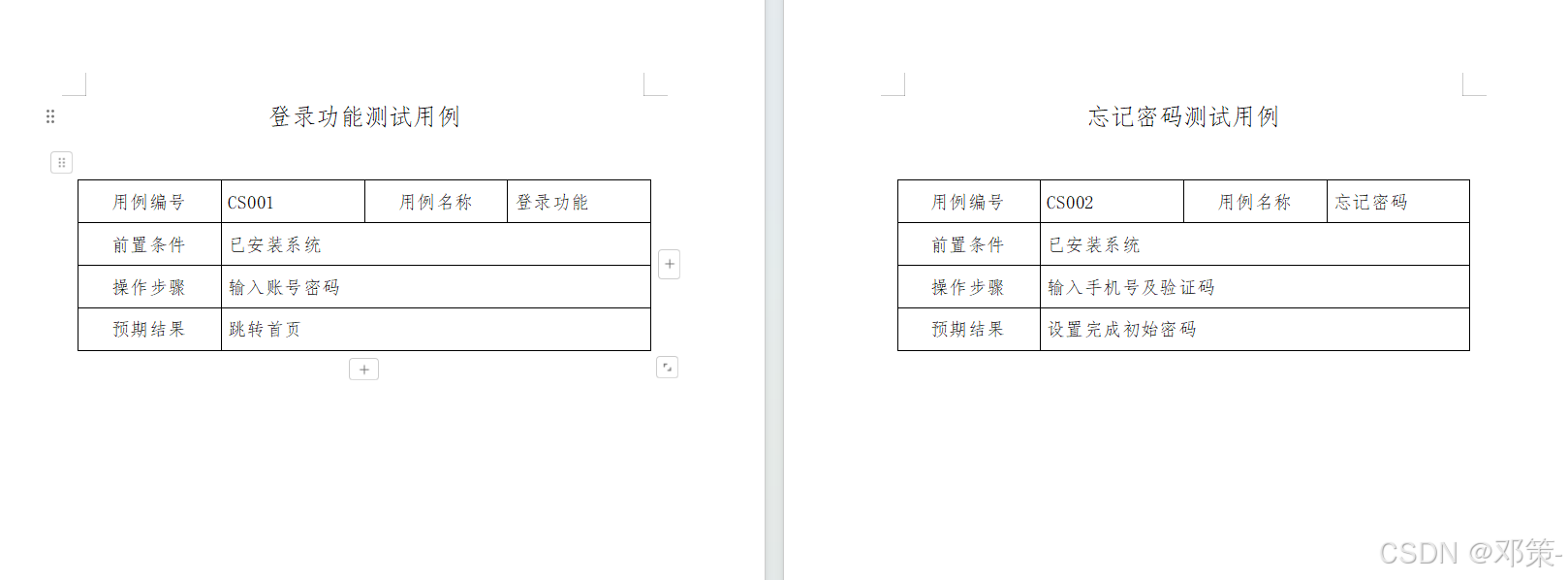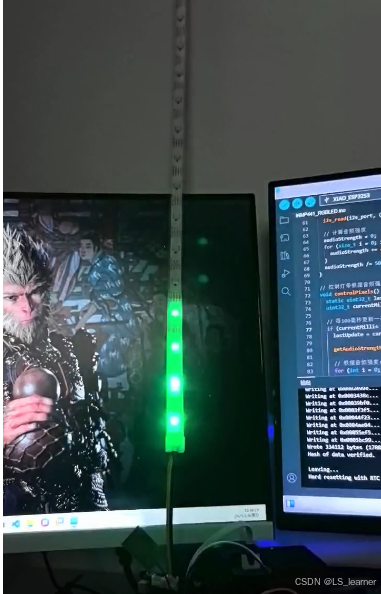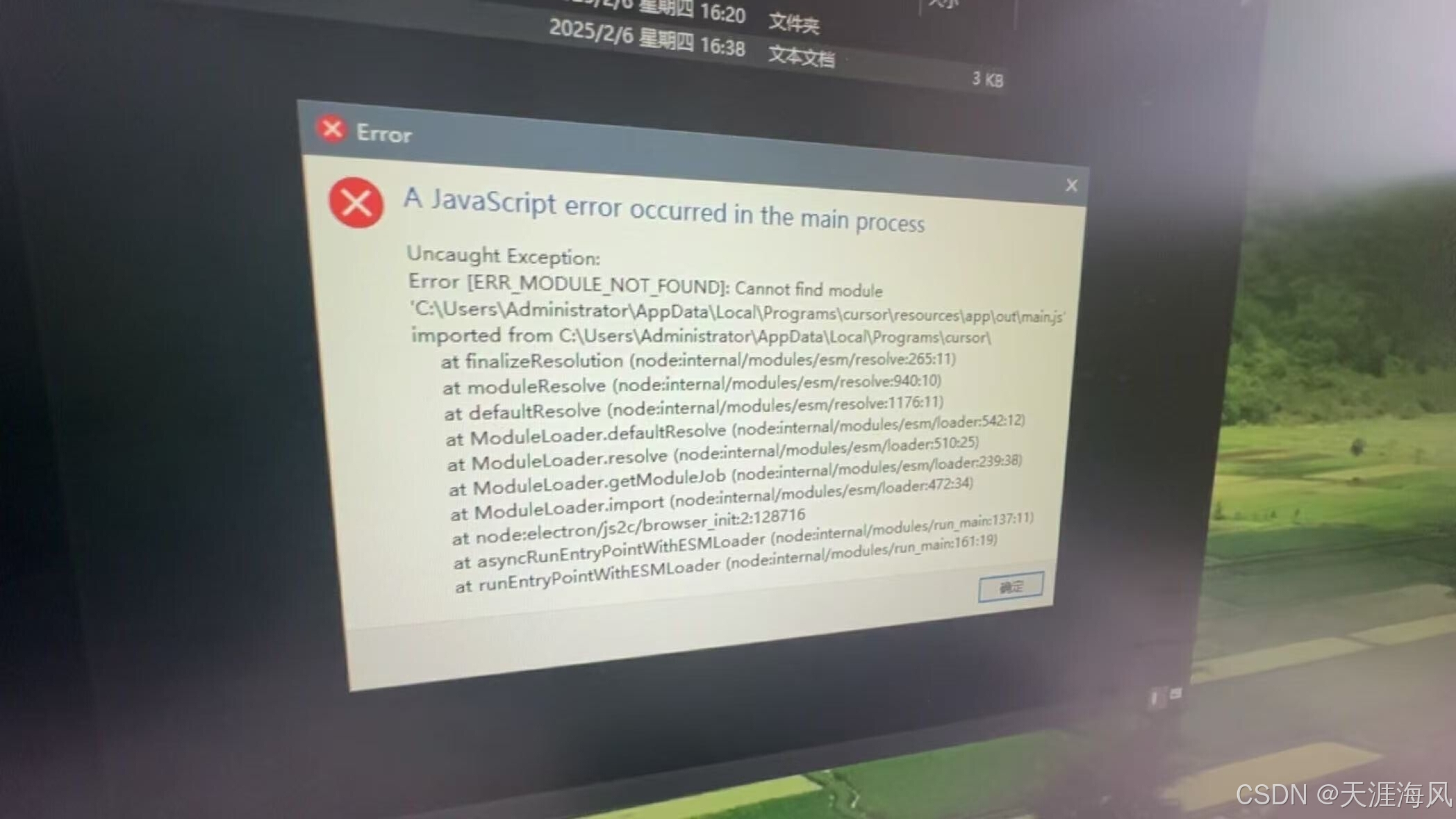提示:文章写完后,目录可以自动生成,如何生成可参考右边的帮助文档
文章目录
- 前言
- 一、实现后的效果
- 二、使用步骤
- 1.引入库
- 2.下载or复制出来js
- 3. 前端实现
- 总结
前言
一天一个小demo 今天来一个vue纯静态实现 视频转GIF 功能
上一篇我们讲到了使用html+node.js+sealos实现了一个 多人实时在线聊天的简单小demo ,这次我们来写一个 视频转换成GIF的小功能 使用到的技术为 vue3 + @ffmpeg 很简单。
一、实现后的效果
下面是实现的效果,是我录制视频后转换成GIF的效果,当然下面这个GIF就是转换出来的真实效果哦。

二、使用步骤
1.引入库
代码如下(初始化一个vue3项目):
我来安装依赖 下面版本号是我现在demo的版本号
"@ffmpeg/core": "0.12.4","@ffmpeg/ffmpeg": "0.12.7","@ffmpeg/util": "0.12.1",
npm i @ffmpeg/core@0.12.4
npm i @ffmpeg/ffmpeg@0.12.7
npm i @ffmpeg/util@0.12.1
2.下载or复制出来js
我这里把这些给放到public项目里面了
https://unpkg.com/@ffmpeg/core@0.12.4/dist/esm/ffmpeg-core.js
https://unpkg.com/@ffmpeg/core@0.12.4/dist/esm/ffmpeg-core.wasm
https://unpkg.com/@ffmpeg/core@0.12.4/dist/esm/ffmpeg-core.worker.js

3. 前端实现
<template><div class="video-conversion"><div class="hero-section"><h1>视频转GIF工具</h1><p class="subtitle">简单、快速地将视频转换为高质量GIF动画</p></div><div class="content-wrapper"><div class="upload-section" :class="{ 'has-video': videoUrl }"><div class="upload-area" v-if="!videoUrl" @click="triggerFileInput"><el-icon class="upload-icon"><Upload /></el-icon><p class="upload-text">点击或拖拽视频文件到这里</p><p class="upload-hint">支持 MP4、WebM、MOV 格式 (最大50MB)</p></div><input type="file" @change="handleFileSelect" accept="video/*" ref="fileInput" class="hidden-input"></div><div v-if="videoUrl" class="preview-container"><div class="video-preview"><div class="video-header"><h3>视频预览</h3><el-button type="primary" size="small" @click="triggerFileInput" class="change-video-btn"><el-icon><VideoCamera /></el-icon>更换视频</el-button></div><video :src="videoUrl" controls ref="videoPreview"></video></div><div class="settings-panel"><h3>转换设置</h3><div class="settings-group"><el-form :model="settings" label-position="top"><el-form-item label="GIF宽度"><el-slider v-model="width" :min="100" :max="800" :step="10" show-input /></el-form-item><el-form-item label="帧率 (FPS)"><el-slider v-model="fps" :min="1" :max="30" :step="1" show-input /></el-form-item></el-form></div><el-button type="primary" :loading="isConverting" @click="convertToGif" class="convert-btn">{{ isConverting ? '正在转换...' : '开始转换' }}</el-button></div></div><div v-if="gifUrl" class="result-section"><div class="result-preview"><h3>预览</h3><img :src="gifUrl" alt="转换后的GIF"><div class="action-buttons"><el-button type="success" :href="gifUrl" download="converted.gif" @click="downloadGif">下载GIF</el-button><el-button @click="resetConverter">重新转换</el-button></div></div></div></div><el-alert v-if="error" :title="error" type="error" show-icon class="error-alert" /></div>
</template><script setup>
import { ref, onMounted } from 'vue'
import { FFmpeg } from '@ffmpeg/ffmpeg'
import { fetchFile, toBlobURL } from '@ffmpeg/util'
import { Upload, VideoCamera } from '@element-plus/icons-vue'const ffmpeg = new FFmpeg()
const loaded = ref(false)
const isConverting = ref(false)
const videoUrl = ref('')
const gifUrl = ref('')
const error = ref('')
const width = ref(480)
const fps = ref(10)
const fileInput = ref(null)const load = async () => {try {const baseURL = window.location.origin;// 修改核心文件的加载方式await ffmpeg.load({coreURL: await toBlobURL(`${baseURL}/ffmpeg-core.js`, 'text/javascript'),wasmURL: await toBlobURL(`${baseURL}/ffmpeg-core.wasm`, 'application/wasm'),workerURL: await toBlobURL(`${baseURL}/ffmpeg-core.worker.js`, 'text/javascript')});loaded.value = true;console.log('FFmpeg 加载成功');} catch (err) {console.error('FFmpeg 加载错误:', err);error.value = '加载转换工具失败:' + err.message;}
};// 修改处理文件选择的方法
const handleFileSelect = (event) => {const file = event.target.files[0]if (!file) returnif (file.size > 50 * 1024 * 1024) {error.value = '文件大小不能超过50MB'return}// 如果已经有之前的视频URL,先释放它if (videoUrl.value) {URL.revokeObjectURL(videoUrl.value)}videoUrl.value = URL.createObjectURL(file)gifUrl.value = ''error.value = ''width.value = 480 // 重置设置fps.value = 10
}// 转换为GIF
const convertToGif = async () => {if (!loaded.value) {error.value = '转换工具尚未加载完成'return}try {isConverting.value = trueerror.value = ''// 写入文件到FFmpeg虚拟文件系统const videoFile = await fetch(videoUrl.value)const videoData = await videoFile.arrayBuffer()await ffmpeg.writeFile('input.mp4', new Uint8Array(videoData))// 执行转换命令await ffmpeg.exec(['-i', 'input.mp4','-vf', `scale=${width.value}:-1:flags=lanczos,fps=${fps.value}`,'-c:v', 'gif','output.gif'])// 读取转换后的文件const data = await ffmpeg.readFile('output.gif')const blob = new Blob([data], { type: 'image/gif' })gifUrl.value = URL.createObjectURL(blob)} catch (err) {error.value = '转换失败:' + err.message} finally {isConverting.value = false}
}const triggerFileInput = () => {fileInput.value.click()
}const downloadGif = () => {const link = document.createElement('a')link.href = gifUrl.valuelink.download = 'converted.gif'document.body.appendChild(link)link.click()document.body.removeChild(link)
}const resetConverter = () => {videoUrl.value = ''gifUrl.value = ''error.value = ''width.value = 480fps.value = 10
}onMounted(() => {load()
})
</script><style scoped>
.video-conversion {max-width: 1200px;margin: 0 auto;padding: 40px 20px;color: #1d1d1f;
}.hero-section {text-align: center;margin-bottom: 60px;
}.hero-section h1 {font-size: 48px;font-weight: 600;margin-bottom: 16px;background: linear-gradient(135deg, #1a1a1a 0%, #4a4a4a 100%);-webkit-background-clip: text;-webkit-text-fill-color: transparent;
}.subtitle {font-size: 24px;color: #86868b;font-weight: 400;
}.content-wrapper {background: white;border-radius: 20px;box-shadow: 0 20px 40px rgba(0, 0, 0, 0.1);overflow: hidden;
}.upload-section {padding: 40px;transition: all 0.3s ease;
}.upload-area {border: 2px dashed #d2d2d7;border-radius: 12px;padding: 40px;text-align: center;cursor: pointer;transition: all 0.3s ease;
}.upload-area:hover {border-color: #0071e3;background: rgba(0, 113, 227, 0.05);
}.upload-icon {font-size: 48px;color: #86868b;margin-bottom: 20px;
}.upload-text {font-size: 20px;color: #1d1d1f;margin-bottom: 8px;
}.upload-hint {font-size: 14px;color: #86868b;
}.hidden-input {display: none;
}.preview-container {display: grid;grid-template-columns: 2fr 1fr;gap: 30px;padding: 30px;background: #f5f5f7;
}.video-preview {background: white;padding: 20px;border-radius: 12px;box-shadow: 0 4px 6px rgba(0, 0, 0, 0.05);
}.video-preview video {width: 100%;border-radius: 8px;
}.settings-panel {background: white;padding: 30px;border-radius: 12px;box-shadow: 0 4px 6px rgba(0, 0, 0, 0.05);
}.settings-panel h3 {font-size: 20px;margin-bottom: 24px;color: #1d1d1f;
}.settings-group {margin-bottom: 30px;
}.convert-btn {width: 100%;height: 44px;font-size: 16px;
}.result-section {padding: 40px;background: white;
}.result-preview {text-align: center;
}.result-preview img {max-width: 100%;border-radius: 12px;margin: 20px 0;box-shadow: 0 4px 6px rgba(0, 0, 0, 0.1);
}.action-buttons {display: flex;gap: 16px;justify-content: center;margin-top: 24px;
}.error-alert {position: fixed;top: 20px;right: 20px;z-index: 1000;
}.video-header {display: flex;justify-content: space-between;align-items: center;margin-bottom: 15px;
}.video-header h3 {margin: 0;font-size: 18px;color: #1d1d1f;
}.change-video-btn {display: flex;align-items: center;gap: 5px;padding: 8px 15px;font-size: 14px;
}.change-video-btn .el-icon {font-size: 16px;
}.has-video .upload-area {border: 2px solid #d2d2d7;margin-bottom: 20px;
}.has-video .upload-area:hover {border-color: #0071e3;
}@media (max-width: 768px) {.preview-container {grid-template-columns: 1fr;}.hero-section h1 {font-size: 32px;}.subtitle {font-size: 18px;}
}
</style>总结
以上就是今天要讲的内容,本文仅仅简单介绍了@ffmpeg 库 的使用,而@ffmpeg提供了大量能使我们快速便捷地处理视频数据的函数和方法。